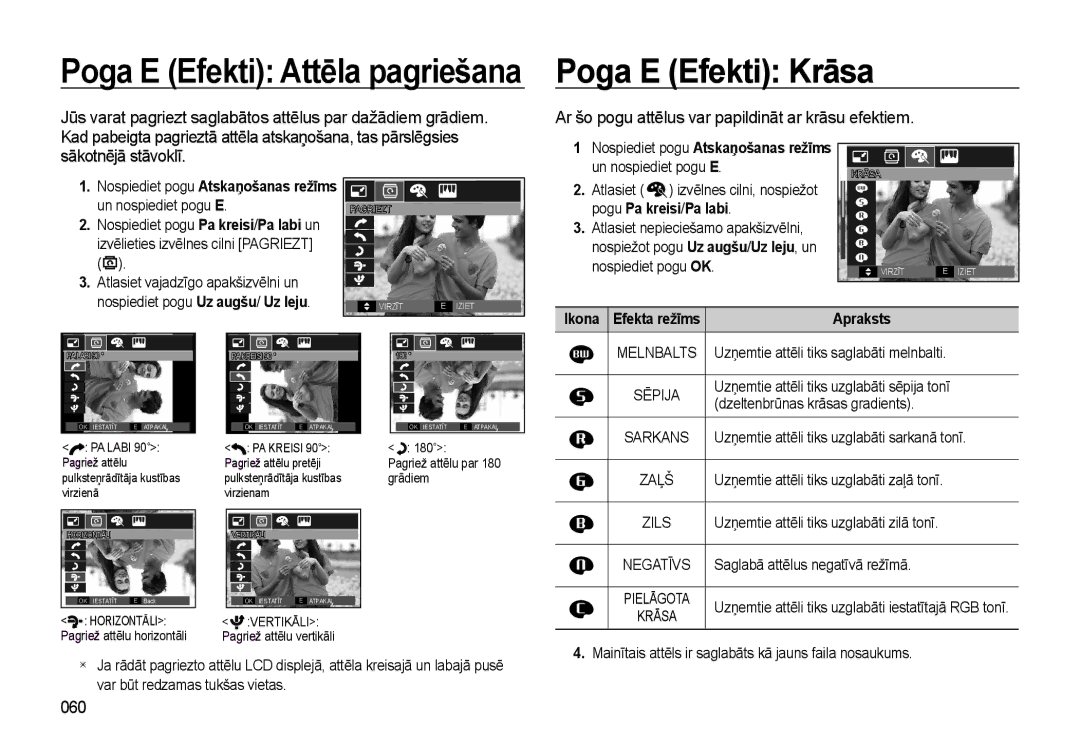Latviešu
Lietojiet kameru šādi
Instrukcijas Iepazīstiet savu kameru
Pateicamies, ka iegādājāties Samsung digitālo kameru
001
002
Briesmas
003
Saturs
Iepakojuma saturs Pieejams atsevišķi
037 Kā izmantot izvēlni Fn
004
043 Krāsa Asums Kontrasts Piesātinājums
LCD monitora izmantošana kameras iestatījumu regulēšanai
ACB
005
Dpof
006
Iepakojuma saturs
Sistēmas karte
Pieejams atsevišķi
007
Priekšpuse un augšpuse
Funkciju identificēšana
Atvērt Aizvērt
Aizmugure
Apakšpuse Funkciju poga
„ Kameras statusa indikators
„ Automātiskā taimera indikators
011
Jāizmanto uzlādējamā baterija/akumulators SLB-10A, kas
Pievienošana barošanas avotam
012
013
„ Maiņstrāvas adaptera lādēšanās gaismas diodes
„ Kā lādēt uzlādējamu bateriju/akumulatoru SLB-10A
014
Uzlādes indikators
Ievietojiet bateriju/akumulatoru, kā parādīts
015
Baterijas
016
Atmiņas kartes izmantošanas instrukcijas
017
Apzīmējums SD droša digitālā atmiņas karte
147
Poga Tālummaiņa nedarbojas filmas ierakstīšanas laikā
„ Datuma, laika un datuma tipa iestatīšana
Pirmoreiz izmantojot kameru
„ Valodas iestatīšana
018
019
LCD monitora indikators
Attēls un pilns statuss
Ikonas Lappuse
Režīmu izvēle Režīma Automātisks izmantošana
Ierakstīšanas režīma startēšana
Augšdaļā Lietotāja iejaukšanos
„ Kā lietot režīmu skalu
Režīma Dual is Duālā attēla stabilizācija izmantošana
Režīma Programma izmantošana
Režīma Manuāls izmantošana
021
022
Ar Fotografēšanas palīdzības režīmu
Viegli konfigurētu optimālos iestatījumus . lpp
Režīma Ādas retušēšana lietošana Sižeta režīmu izmantošana
023
Filmas klipu var uzņemt līdz 2 stundu garumā
Režīma Filmas klips izmantošana
024
Ikonas Sižetu režīmi Apraksts
Filmu var ierakstīt bez skaņas
Filmas ierakstīšana bez skaņas
„ Secīgās ierakstīšanas izmantošana
025
026
Lietas, kuras fotografējot jāņem vērā
Aizvara pogas nospiešana līdz pusei
Fokusa bloķēšana
Poga Power
Kameras pogu lietošana kameras iestatīšanai
„ Funkcijas Fokusa bloķēšana izmantošana
Poga Tālummaiņa W/T
Aizvara poga
„ Tele tālummaiņa
028
029
„ Plašā tālummaiņa
Kamēr redzama izvēlne, nospiediet pogu Uz leju, lai
Poga Makro / Uz leju
030
Filmēšanas ekrāns
„ Pieejamā fokusēšanas metode pēc ierakstīšanas režīma
„ Fokusa režīma un fokusa diapazona veidi Platleņķa, T Tele
031
Mērvienība cm
„ Režīma Zibspuldze izvēle
Poga Zibspuldze / Pa kreisi
„ Zibspuldzes diapazons Mērvienība m
032
„ Zibspuldzes režīma indikators
Poga Zibspuldze Pa kreisi
033
Ikona Zibspuldzes režīms Apraksts
„ Automātiskā taimera izvēle
Poga Automātiskais taimeris/ Pa labi
034
Režīms Ikona
035
„ Kustības taimeris
Kustība Ikona un automātiskā taimera Indikators
Poga Fn
Poga MENU/OK
„ Poga Menu
„ Poga OK
Kā izmantot izvēlni Fn
Poga Fn Poga Fn Izmērs
Attēla izmēru var izvēlēties atbilstoši pielietojumam
037
038
Poga Fn Mērīšana
Režīms Fiksēta attēla režīms
Faila formāts
Un AEB Automātiskā ekspozīcijas Tveršana
Poga Fn ISO
ISO skaitļiem
039
„ Pielāgota baltā balansa izmantošana
Poga Fn Baltā balanss
040
Poga Fn Aizvara ātrums
Poga Fn Diafragmas atvēruma vērtība
„ Ekspozīcijas kompensēšana
Aizvara ātruma iestatīšana
Izmantojot šo pogu, attēliem var pievienot īpašus efektus
Poga Fn Filmas klipa stabilizētājs Poga E Efekts
042
Krāsa
Poga E Efekti Attēla rediģēšana
043
Poga Uz augšu/Uz leju izvēlas R, G, B
Kontrasts
Piesātinājums Asums
PROGRAMMA, Manuāls režīmā nospiediet E pogu
044
Izvēlnes var tikt mainītas bez iepriekšēja brīdinājuma
045
Sejas Noteikšana tiek iestatīta uz noklusējuma vērtību
Sejas noteikšana
Sejas noteikšana
046
Līdz pusei nospiediet pogu Aizvars
Smaida uzņēmums
Self Portrait Pašportrets
Mirkšķināšanas noteikšana
047
048
Fokusa apgabals
Daudzkārtējs AF
AF punktus
049
Balss atgādne Balss ierakstīšana
Filmu var ierakstīt bez balss
Balss ierakstīšana Filmas ierakstīšana bez balss
050
Atskaņošanas režīma sākšana
Režīms Sižets
Fiksēta attēla atskaņošana
051
Filmas uzņemšanas funkcija
Filmas atskaņošana
Varat uzņemt fiksētus attēlus no filmas klipa
„ Kā uzņemt filmu
053
Filmas apgriešana kamerā Balss ieraksta atskaņošana
Un pauze
Pa labi Nospiediet pogu Atskaņot un pauze
Attēlu
Balss atgādnes atskaņošana
054
Poga Sīktēls / Palielinājums
Atskaņošanas/rādīšanas režīma poga
Nospiediet pogu Atskaņošanas režīms
„ Sīktēla displejs
056
„ Attēla palielinājums
Attēla izmērs
13.2 11.7 11.0 10.2
057
Poga Atskaņot un pauzēt / Uz leju
Ja parādās izvēlne
Poga Dzēst
Poga Pa kreisi / Pa labi / Izvēlne / OK
Poga Atskaņošanas režīms
Pa kreisi/Pa labi/MENU/OK aktivizē šo
059
Poga E Efekti Mainīt izmēru
WAV failu izmērus nevar mainīt
Pēc kārtas tiks dzēsts
060
Poga E Efekti Attēla pagriešana Poga E Efekti Krāsa
Ikona Efekta režīms Apraksts
Zaļš
Sarkano acu efekta noņemšana
Poga E Efekti Krāsa
„ Pielāgota krāsa
Kontrasta kontrole
Sejas retušēšana
Spilgtuma kontrole
Piesātinājuma kontrole
063
Atskaņošanas funkcijas iestatīšana ar LCD displeju
Sākt slīdrādi
Slīdrādes sākšana
Slīdrādi var sākt tikai izvēlnē Sākt Slīdrādi
064
Konfigurējiet slīdrādes efektus
Attēlu atlase
Varat atlasīt attēlus apskatei
Slīdrādei var izmantot unikālus ekrāna efektus
Fona mūzikas iestatīšana
Atskaņošanas intervāla iestatīšana
Iestatiet slīdrādes atskaņošanas intervālu
Iestatiet slīdrādes mūziku
Balss atgādne
Atskaņošana
Attēlu aizsargāšana
Saglabātajam fiksētajam attēlam varat pievienot balsi
068
Attēlu dzēšana
Poga Uz augšu/Uz leju/Pa kreisi/Pa labi atlasiet attēlu
„ Indekss
„ Standarta
069
Tam nospiediet pogu Pa labi
070
„ Drukāšanas izmērs
Poga Tālummaiņa W/T
071
Kopēt uz karti
Nospiežot pogu Uz augšu /Uz leju
Labi
Skaņa
Skaņas izvēlne
Skaļums
Sākuma skaņa
AF skaņa
Aizvara skaņa
Pīkstiena skaņa
Pašportrets
074
Iestatīšanas izvēlne
„ Ar norādi apzīmētie vienumi ir noklusējuma iestatījumi
Valoda
Displejs
Datuma / laika / datuma tipa iestatīšana
075
Ātrais skats
Sākuma attēls
Parādīt saglabāto Displeja spilgtums
Pieejams tikai nekustīgiem attēliem
Atmiņas formatēšana
Iestatījumi
Inicializēšana
077
078
Miskaste Faila nosaukums
Faila Apraksts Nosaukums
Ja ir veikta formatēšana vai visu attēlu dzēšana
079
Iestatījumi
080
Video izejas tipa izvēle
Video izejas Apraksts Tipa izvēle
Ntsc
Automātiskās fokusēšanas indikators
PictBridge
Automātiskās fokusēšanas indikatoru var ieslēgt un izslēgt
„ Iestatījumi kameras savienošanai ar printeri
Varat izvēlēties drukājamos attēlus
PictBridge Attēla izvēle
„ Vienkāršā drukāšana
082
Nosaukuma izdruka
PictBridge Atiestatīt
083
Funkcija Apakšizvēlne
084
Programmatūras piezīmes Sistēmas prasības
Windows Macintosh
085
Informācija par programmatūru
„ Jūs varat apmeklēt Samsung vietni internetā
Programmatūras iestatīšana
086
087
088
„ Kameras atvienošana no datora
Datora režīma palaišana
089
Ieslēdziet kameru
090
„ Uzglabāto attēlu lejupielāde
„ Windows 2000/XP/Vista
Noņemamā diska izņemšana
091
Attēlu lejupielāde
Samsung Master
092
Pievienojiet kameru datoram
Attēlu skatītāja funkcijas ir minētas tālāk
093
Attēlu rādījuma logs tiek parādīti atlasītās mapes attēli
094
095
Operētājsistēmas MAC USB dziņa lietošana
096
Specifikācijas
Atmiņa
097
Poga
Smiltis var īpaši kaitēt kamerai
Svarīgas piezīmes
Rīkošanās ar kameru
098
Brīdinājums par objektīva lietošanu
Krasas temperatūras maiņas var radīt traucējumus
Kameras apkope
Nemēģiniet izjaukt un pārveidot kameru
Brīdinājuma indikators
DCF Full Error
LCD displejā var parādīties dažādi brīdinājumi
100
Pirms sazināšanās ar apkalpes centru
Parādās nepareizs datums un laiks
Zibspuldze neuzplaiksnās
Kartes kļūda radās, kamēr karte atradās kamerā
Attēli netiek atskaņoti
Gadījums
103
Failu pārsūtīšanas laikā notikusi neparedzēta kļūme
Tiek izmantots USB centrmezgls
„ Ja nav instalēts filmas atskaņošanas kodeks
Ja datorā nevar atskaņot filmu
„ Ja nav instalēta DirectX 9.0 vai jaunāka versija
104
105
Šī produkta pareiza utilizācija
Citiem sadzīves atkritumiem
106
Šī izstrādājuma bateriju pareiza utilizācija

![]() ).
). ) izvēlnes cilni, nospiežot pogu Pa kreisi/Pa labi.
) izvēlnes cilni, nospiežot pogu Pa kreisi/Pa labi.![]() : PA LABI 90˚>: Pagriež attēlu pulksteņrādītāja kustības virzienā
: PA LABI 90˚>: Pagriež attēlu pulksteņrādītāja kustības virzienā![]()
![]() : HORIZONTĀLI>: Pagriež attēlu horizontāli
: HORIZONTĀLI>: Pagriež attēlu horizontāli![]() : PA KREISI 90˚>: Pagriež attēlu pretēji pulksteņrādītāja kustības virzienam
: PA KREISI 90˚>: Pagriež attēlu pretēji pulksteņrādītāja kustības virzienam![]() :VERTIKĀLI>: Pagriež attēlu vertikāli
:VERTIKĀLI>: Pagriež attēlu vertikāli![]() : 180˚>:
: 180˚>: